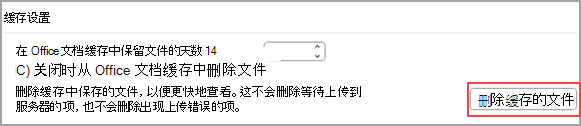Office 桌面客户端应用在访问存储在云终结点(如 SharePoint Online/OneDrive)上的文档时使用 Office 文档缓存。
警告: 不建议以编程方式或通过手动导航到用户应用数据来删除 Office 文档缓存。 这样做可能会导致 Office 客户端崩溃和/或无法恢复的数据丢失。
-
此缓存的默认位置为“%LOCALAPPDATA%\Microsoft\Office\16.0\OfficeFileCache”,但可以根据需要使用组策略进行修改。
-
Office 文档缓存的大小将根据最近通过 Office 客户端打开的文件大小而有所不同。
如果缓存 (或缓存) 中的项目被删除,则可能存在症状
-
从 SharePoint Online 或 OneDrive 打开 Office 文档时意外崩溃。 这可能是在文档启动后或稍后处理文档时立即出现。
-
“找不到文件”错误。
-
“找不到路径”错误。
在虚拟桌面基础结构上管理 Office 文档缓存
注意: 按照下面的建议步骤定期清理或重新生成 Office 文档缓存可能会导致在下次打开文件时重新下载文件。 对于大型文件,这可能会增加在 Office 客户端中完全访问文件的时间。
注意: 默认情况下,以下步骤不会删除等待上传更改的项目或出现上传错误的项。 如果管理员配置 AgeOutPolicyIncludingFilesPendingUpload 策略,则可以从缓存中删除文件,即使这些文件仍有挂起的上传。
对于管理员:
禁用长期缓存
可以将组策略配置为在文档关闭时从 Office 文档缓存中删除文件。 这意味着你可能会在为打开的文档创建的 OfficeFileCache 文件夹中看到项目,这些项目将在文档关闭后被删除。
Office ADMX 参考:
HKCU\software\policies\microsoft\office\16.0\common\fileio!disablelongtermcaching
文档过期
Office (打开时,) 将定期清理被认为足够旧的文档,称为“过期”。 可以将此过期策略配置为在默认的 14 天内清理文档。 将值设置为 0 将在文档关闭一小时后将其删除。
Office ADMX 参考:
HKCU\software\policies\microsoft\office\16.0\common\fileio!ageoutpolicy
注意: disableLongTermCaching 和 AgeOutPolicy regkey 彼此独立,不需要同时设置。
注意: 仅当该文件没有挂起的上传时,此策略才会删除文件。 若要使文件(即使文件仍具有挂起的上传)过期,请参阅下面的“过期文档(包括具有挂起上传的文件)”。
过期文档(包括具有挂起上传的文件)
某些环境可能会累积从未删除的缓存文件,因为它们包含挂起的上传。 可以配置其他策略,以强制缓存文档(包括可能仍具有挂起上传的文件)的最长期限。
如果启用此策略设置,将清除早于上述设置指定的值的文件以及此设置,而不管挂起的上传状态如何。
如果禁用或未配置此策略设置,Office 将继续根据“超过 n 天的文档过期”策略 (AgeOutPolicy) ,仅清除没有挂起更改的文件。
Office ADMX 参考:
HKCU\software\policies\microsoft\office\16.0\common\fileio!ageoutpolicyincludingfilespendingupload
注意: 将此策略配置为值 0 被视为禁用该策略。
注意: 将此策略配置为非零值时,Office 使用 AgeOutPolicy 和 AgeOutPolicyIncludingFilesPendingUpload 之间的较大值来确定缓存文件允许的最大期限。
对于最终用户:
在 Office 应用程序中,导航到 “文件 > 选项” ,> 保存 > 缓存设置 > 删除缓存文件。